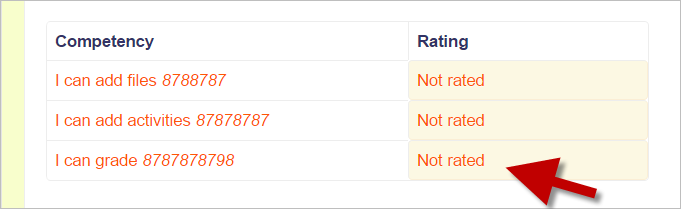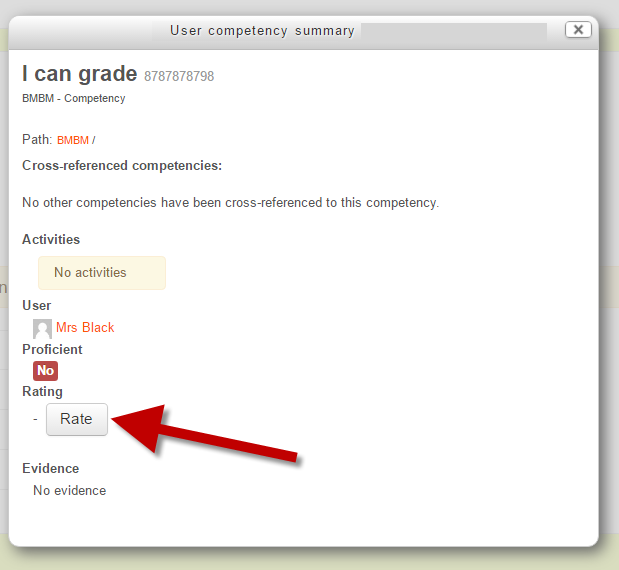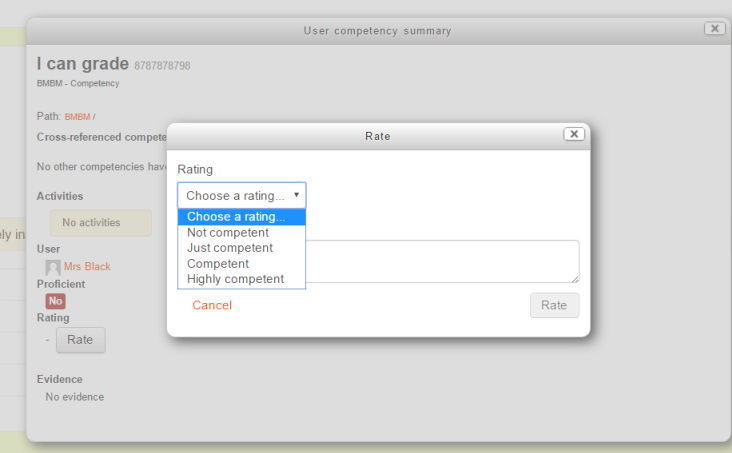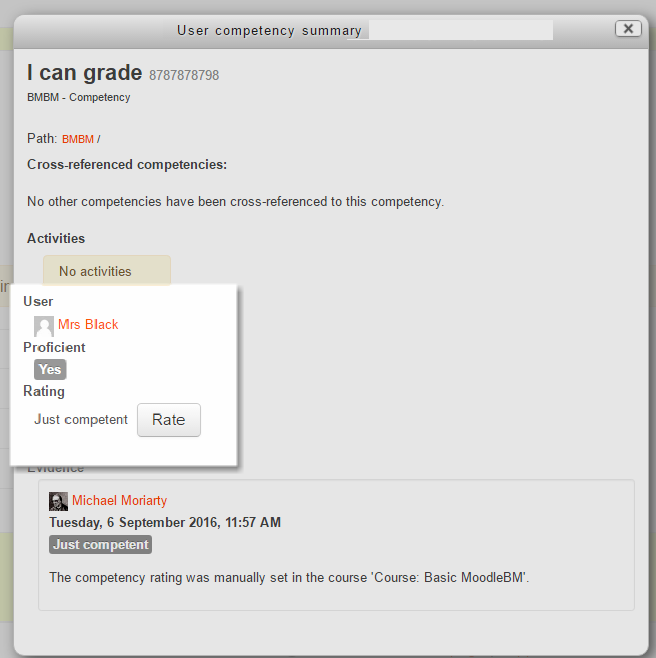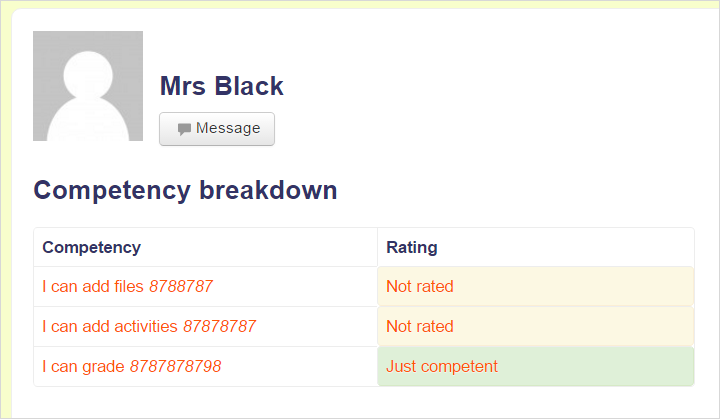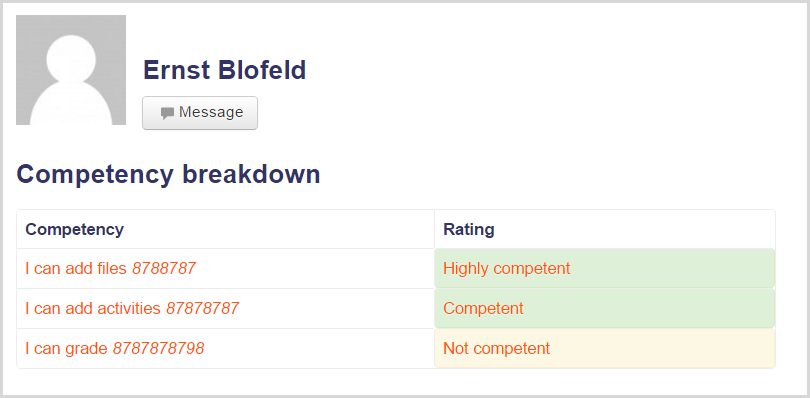Diferencia entre revisiones de «Competencias FAQ»
De MoodleDocs
(Updated as per 3.1 page) |
(Pericia ( '' Proficiency '')) |
||
| Línea 30: | Línea 30: | ||
*El profesor entonces elije de entre las valoraciones deseadas de las opciones disponibles: | *El profesor entonces elije de entre las valoraciones deseadas de las opciones disponibles: | ||
[[Archivo:ratecompetencies3.png|center]] | [[Archivo:ratecompetencies3.png|center]] | ||
*Una vez guardada, la escala de Pericia cambiará si se alcanzó la competencia: | *Una vez guardada, la escala de Pericia ( '' Proficiency '') cambiará si se alcanzó la competencia: | ||
[[Archivo:ratecompetencies4.png]] | [[Archivo:ratecompetencies4.png]] | ||
*El reporte del desglose de competencias reflejará esto usando la redacción de la escala: | *El reporte del desglose de competencias reflejará esto usando la redacción de la escala: | ||
Revisión del 13:20 6 sep 2016
No puedo ver evidencia subida por mis estudiantes
- ¿Es Usted un profesor de curso? Usted no podrá ver evidencia de aprendizaje previo, a menos de que su administrador le haya dado a Usted un Rol con la capacidad de hacerlo.
| Nota del traductor: Los administradores necesitan configurar la capacidad moodle/competency:userevidenceview a Permitir para los profesores. |
No puedo ver el Bloque de planes de aprendizaje
- ¿Es Usted un profesor de curso? Usted no podrá ver el Bloque de planes de aprendizaje a menos de que su administrador haya configurado la capacidad block/lp:view a Permitir para los profesores. Sin embargo, los administradores adicionalmente necesitarán configurar otras capacidades en el contexto del sistema relacionadas con ver Planes de aprendizaje y evidencia, para que el bloque muestre alguna información útil.
- Podría ser útil el crear un Rol personalizado, tal como 'Supervisor', con las capacidades que Usted desea permitir en el contexto del sistema.
- Si los estudiantes no tienen Planes de aprendizaje, o si los profesores/supervisores no tienen competencias que requieran revisión, entonces el Bloque de planes de aprendizaje no será visible si no está activada la edición.
No puedo ver competencias cuando trato de añadírselas a una plantilla de aprendizaje
Asegúrese de que Usted está en la parte correcta del sitio. Si Usted añadió competencias a una categoría, Usted necesitará añadirle la [Planes_de_aprendizaje#Configurando_una_plantilla_de_plan_de_aprendizaje|plantilla de aprendizaje]] a esa misma categoría. Si Usted añadió competencias al sistema, Usted necesitará añadir su plantilla de plan de aprendizaje al sistema.
El plan de aprendizaje muestra todas las competencias alcanzadas, pero la pantalla de competencias del curso muestra que algunas todavía están incompletas
- Existen competencias fuera de un curso, por lo que podría ser que la competencia se haya logrado en otro curso, pero no en el curso en el cual Usted está.
- Si un Mánager u otro usuario que tiene permitido revisar competencias elige el valorar una competencia del plan de aprendizaje, entonces la competencia no se mostrará como completa dentro del curso, pero si se mostrará completa en el plan de aprendizaje.
La barra de progreso muestra 100% completo, pero el plan de aprendizaje no es marcado como completo.
- Un plan de aprendizaje no se muestra automáticamente como "completo" una vez que se han cumplido todas las competencias.
- Debe de marcarse manualmente como completo por un usuario con las capacidades relevantes - o -
- puede configurarse una fecha esperada para completarse cuando se crea el plan de aprendizaje.
¿Cómo valoran las competencias los profesores?
Las competencias pueden cumplirse automáticamente mediante la Finalización de actividad (con la escala 'Por defecto' como arriba), o los profesores podrían valorar manualmente las competencias con una escala personalizada de 'Perito'.
- Un profesor accede al Reporte de desglose de competencias, selecciona a un estudiante y hace click sobre una competencia particular que todavía no haya sido valorada:
- El profesor entonces hace click en el botón para 'Valorar':
- El profesor entonces elije de entre las valoraciones deseadas de las opciones disponibles:
- Una vez guardada, la escala de Pericia ( Proficiency ) cambiará si se alcanzó la competencia:
- El reporte del desglose de competencias reflejará esto usando la redacción de la escala:
- En el ejemplo inferior, la primera competencia se valoró manualmente como "Altamente competente"; la segunda competencia se alcanzó con la Finalización de actividad y la tercera competencia se valoró manualmente como "No competente".
¿Cómo pueden los estudiantes crear sus propios planes de aprendizaje?
- Si los usuarios autenticados tienen la capacidad moodle/competency:planviewowndraft configurada a "Permitir", entonces ellos verán un botón para "Añadir nuevo plan de aprendizaje" cuando accedan a sus Planes de aprendizaje desde sus perfiles.
- Ellos podrán entonces crear un borrador de un plan de aprendizaje y solicitarle una revisión al Mánager o a algun otro usuario que tenga la capacidad moodle/competency:planmanagedraft.